بهبود جزییات با ابزار Texture در لایت روم – راهنمای کاربردی
شرکت ادوبی اخیراً نسخه جدیدی از نرمافزار لایتروم را ارائه کرده است که قابلیت تازهای به نام Texture دارد. از این ابزار Texture برای بهبود جزییات عکسها استفاده میشود. این ابزار هم برای تغییرات سراسری و هم محلی ارائه شده است. در این نوشته به بررسی قابلیتهای این ابزار جدید و تفاوت آن با دیگر ابزارهای موجود میپردازیم و نمونههای عملی از طرز کار آن را نشان میدهیم. در ادامه با آموزش بهبود جزییات با ابزار Texture در لایت روم همراه باشید.



Texture طرز کار ما با عکسها را به طور اساسی تغییر میدهد. تا پیش از این باید از ابزارهای Dehaze ،Clarity و Sharpening برای بهبود جزییات استفاده میکردیم که به دقت بسیار بالایی نیاز داشت. انتظار میرود این ابزار جدید Texture خیلی زود جای خود را در میان ابزارهای پر استفاده علاقهمندان عکاسی باز کند.
ابزار Texture کجا قرار دارد؟
ابزار Texture یک اسلایدر جدید است که در ماژول Develop قرار دارد. این ماژول همان جایی است که اغلب امور مربوط به اصلاح و تغییر تصویر در آن اتفاق میافتند.
اسلایدر Texture در پنل Presence در کنار همتایان تغییرات جزئی دیگر یعنی Clarity و Dehaze قرار دارد. اگر آن را به سمت راست بکشید، بر بافت تصویر افزوده میشود و با کشیدن به سمت چپ این جزییات حذف میشوند.
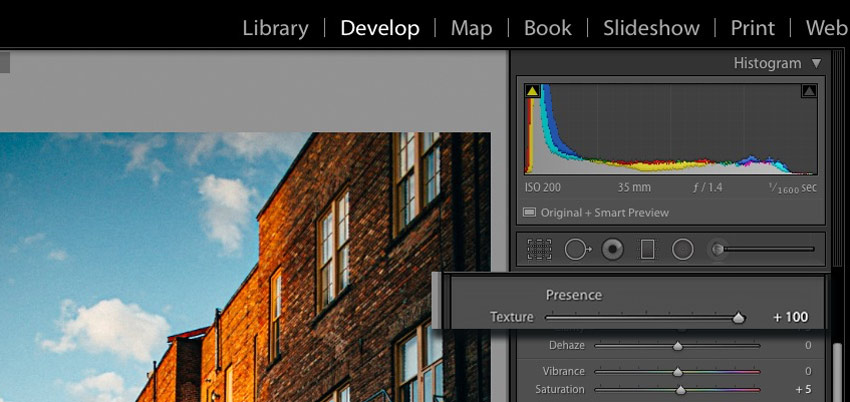
از Texture میتوان با استفاده از براش Adjustment به صورت محلی (روی بخش خاصی از تصویر) نیز استفاده کرد.
ابزار Texture چه کار میکند؟
در سالهای اخیر، ادوبی به مرور ابزارها و قابلیتهای جدیدی به لایتروم اضافه کرده است. شاید از خود بپرسید Texture چه تفاوتی با ابزارهای موجود دارد.
بهترین مثال برای توضیح ابزار جدید، ابزار Clarity است. از نظر بسیاری از افراد ابزار Clarity در زمان معرفی، ابزاری اضافی میآمد، چون ابزارهای موجود شارپ کردن تصویر به قدر کافی خوب بودند تا جزییات مورد نیاز را بهبود ببخشند، به خصوص این که بسیاری از افراد ترجیح میدادند که کار شارپ کردن تصویر را در فتوشاپ و نه در لایتروم اجرا کنند. با این حال در طی زمان، Clarity به ابزاری پرکاربرد برای بسیاری از عکاسان تبدیل شد، چون جلوههای جدیدی به عکسها میبخشید.
در ابتدای این راهنما یک تصویر قبل و بعد از بهکارگیری ابزار Texture را مشاهده کردید. در مثال زیر همان تصویر را با اعمال تغییرات Clarity و Texture ملاحظه میکنید.
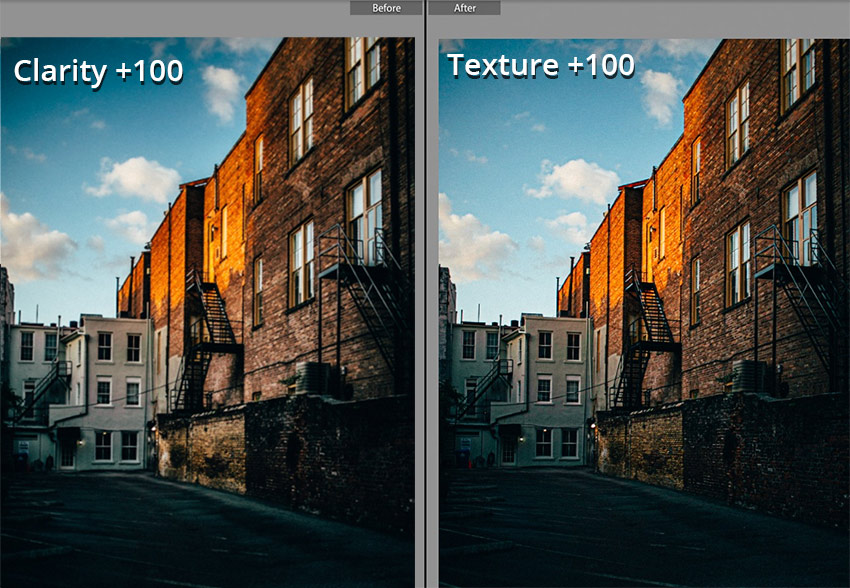
در این تصویر آنچه بیشتر به چشم میآید، این است که تغییر وضوح موجب بهبود همه چیز میشود، در حالی که تغییر بافت صرفاً روی جزییات «طیف میانی» (mid-range) متمرکز شده است. در مثال تغییر Texture آسمان به تصویر اصلی خود نزدیکتر مانده است.
مقایسه جالب دیگر، بررسی تغییرات در نسخههای تصویر با بزرگنمایی 100% است. در مثال زیر به نظر میرسد که تغییر Clarity موجب بهبود کنتراست لبهها شده است و جایی که نواحی روشن و تیره به هم میرسند، تنهای روشن را نوردهی کرده و تنهای تیره را مشکیتر کرده است. در حالی که تصویر در هنگام استفاده از ابزار Texture به نوردهی اصلی وفادارتر مانده است.
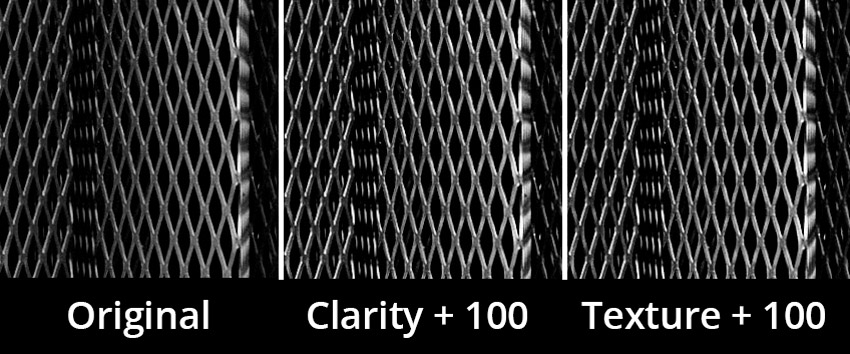
به طور کلی، بر اساس تجربهای که از کار با ابزار Texture به دست میآوریم، مشخص میشود که این ابزار جزییات را بیشتر در طیف میانی برجسته میکند. Clarity یک ابزار بهبود کلی است در حالی که Texture از ساختار تصویر برای تمرکز روی جزییاتی که اهمیت بیشتری دارند بهره میگیرد.
خوشبختانه رویکرد «غیرتخریبی» لایتروم برای ویرایش تصویر موجب میشود که بتوانیم همه ابزارها را به سادگی روی تصویرها امتحان بکنیم.
حفاظت از بوکه با ابزار Texture در لایت روم
اسلایدر Clarity که در بخش قبل دیدیم، خیلی زود مورد توجه عکاسان قرار گرفت، اما برخی ادیتورها آن را به شوخی یک راهنمای تقلب مینامند زیرا موجب بهبود سریع در عکس میشود و ممکن است که فرد در استفاده از آن زیادهروی کند.
استفاده بیرویه از اسلایدر Clarity ممکن است موجب تأکید زیاد روی برخی نواحی خاص تصویر شود و این بدان معنی است که برخی اوقات باید از Clarity به همراه براش adjustment استفاده کنید. این مسئله به طور خاص زمانی که میخواهید بوکه بیش از حد شارپ نشود، صدق میکند.
بوکه به نواحی خارج از فوکوس تصویر گفته میشود که به طور خاص از طریق منابع نوری، دیافراگم عریض و طول کانونی بلندتر مشخص میشود. اسلایدر Texture افکت بوکه را بهتر مدیریت میکند، زیرا موجب تأکید بیرویه روی آن نمیشود.

بوکه بر اساس ماهیت خود باید کمی خارج از فوکوس به نظر برسد. اگر اسلایدر Clarity را بیش از حد بالا ببریم، ناگهان بوکه خراب میشود. ابزار Texture بدون این که روی بوکه بیش از حد تأکید کند، جزییاتی به تصویر اضافه میکند.
به کارگیری بافت منفی برای نرم کردن تصویر
اغلب افراد تمایل دارند از ابزار Texture برای افزایش جزییات عکس بهره بگیرند. اما گاهی اوقات میخواهیم تصویر نرمتر شود تا حس طبیعی بودن آن افزایش یابد.
فراموش نکنید که میتوانید Texture را به عنوان یک تغییر منفی نیز به کار بگیرید. به این ترتیب باید اسلایدر را به سمت چپ بکشید تا بافت عکس حذف شود. در مثال زیر میتوانید این جلوه را در عمل مشاهده کنید.
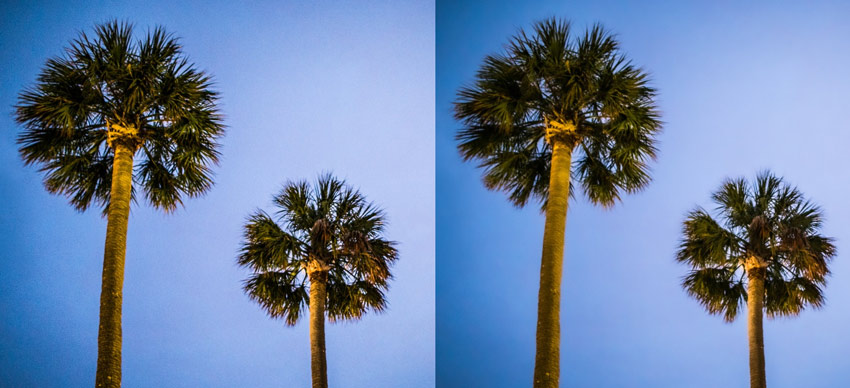
اضافه کردن استایل به تصاویر با استفاده از Preset-های لایتروم
چنان که در این راهنما مشاهده کردیم، نرمافزار لایتروم که در میان عکاسان مشهور به اتاق تاریک دیجیتال است مجهز به ابزارهایی شده است که حتی تا چند سال پیش تصور آنها نیز دشوار بود. بدین ترتیب اپلیکیشنهایی مانند لایتروم بیش از هر زمان دیگری به ما کمک میکنند تا با استفاده از Preset-های Develop روی تصاویر کار کنیم.
Preset-ها قدرتمند هستند، زیرا ایدههایی برای ویرایش تصاویر در اختیار ما قرار میدهند. به این ترتیب به جای شروع کار روی یک عکس از صفر و کار با اسلایدرهای مختلف، میتوانیم با یک کلیک، جلوه خاصی را روی تصاویر اعمال کنیم. بهرهگیری از Preset-های مختلف به همراه ابزار Texture که در این مقاله معرفی کردیم، موجب خلق جلوههای شگفتانگیزی روی تصاویر شما خواهد شد.
سخن پایانی
در این راهنما در مورد ابزار Texture لایت روم صحبت کردیم. این اسلایدر هم جای خود را در میان ابزارهای پرکاربرد عکاسان برای افزایش جزییات تصاویر بدون شارپ کردن بیش از حد باز کرده است. البته توضیح کارکرد دقیق Texture نیز همانند همه ابزارهای بصری دیگر اندکی دشوار است، اما نتایج آن کاملاً گویا هستند. با ابزار Texture کار کنید و آن را روی عکسهای مختلف امتحان نمایید تا بتوانید تغییرات مثبتی در تصاویرتان اعمال کنید.
اگر این مطلب برای شما مفید بوده است، آموزشهای زیر نیز به شما پیشنهاد میشوند:
- مجموعه آموزشهای نرمافزارهای شرکت Adobe
- مجموعه آموزشهای طراحی و گرافیک کامپیوتری
- آموزش Adobe Lightroom (ادوبی لایت روم) برای ویرایش و روتوش تصاویر
- وارد کردن تصاویر به لایت روم – راهنمای جامع
- لایت روم و ۲۷ کلید میانبری که باید آنها را بلد باشید
==












